Virtuelle PCs mit Virtual Box erstellen
Fertige PCs in Virtual Box importieren
von Andreas Fischer - 11.10.2013
Für alle, die einmal Linux ausprobieren möchten, halten wir einen vorkonfigurierten virtuellen PC mit Mint 14.1 zum Download bereit. Der fertige PC wurde im OVA-Format abgespeichert. OVA steht für Open Virtualization Archive und ist ein offener Standard zum Austausch von virtuellen PCs. Unter anderem wird OVA von Virtual Box und Vmware unterstützt.
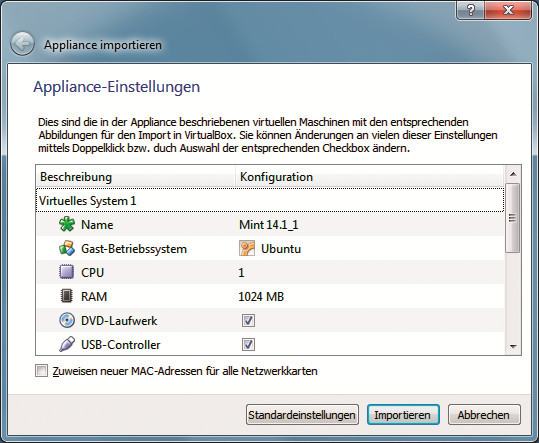
Fertige PCs importieren: Der fertige virtuelle PC mit Mint 14.1 lässt sich in wenigen Sekunden in Virtual Box importieren.
So geht’s: Kopieren Sie die OVA-Datei in einen beliebigen Ordner auf Ihrer Festplatte. Klicken Sie dann doppelt darauf.
Virtual Box öffnet sich mit dem Dialog „Appliance importieren“. Sie sehen eine kurze Zusammenfassung der wichtigsten Einstellungen.
Klicken Sie auf „Importieren“, um den virtuellen PC zu Ihren virtuellen PCs hinzuzufügen. Markieren Sie ihn anschließend in der Übersicht und klicken Sie auf „Starten“, um ihn auszuprobieren.
Wichtig: Im virtuellen Linux-PC wurde bei der Installation ein Benutzer „leser“ eingerichtet, dessen Passwort ebenfalls leser lautet. Sie benötigen diesen Account, um Einstellungen zu ändern und um beispielsweise einen eigenen Benutzer einzurichten.
Fertige PCs im Vmware Player starten
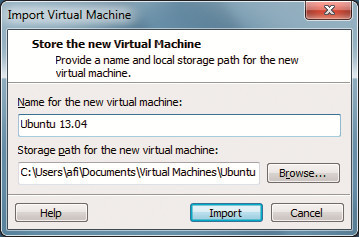
Vmware Player: Der virtuelle PC mit Mint 14.1 lässt sich dank des OVA-Dateiformats auch mit dem Vmware Player nutzen.
Virtuelle PCs im OVA-Format lassen sich auch mit dem Vmware Player nutzen. Rufen Sie dazu „Player, File, Open“ auf und klicken Sie doppelt auf die OVA-Datei. Importieren Sie den virtuellen PC dann mit einem Klick auf „Import“.